windows主机IIS7.5中添加配置404页面的方法
2017-03-10 19:27
232 查看
如果我们访问网站的时候,如果出现如下图所示的404错误,则会降低用户对网站的兴趣。如果遇到这种情况我们该咋办呢?
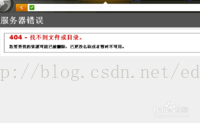
1.进入WIN2008服务器,找到IIS7.5,双击打开。
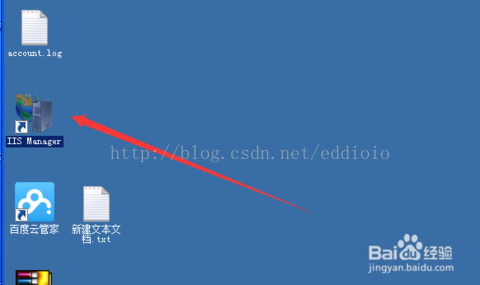
2.在IIS中随便找到一个网站,然后点击右侧的【错误页】,下图中已经用箭头指出。
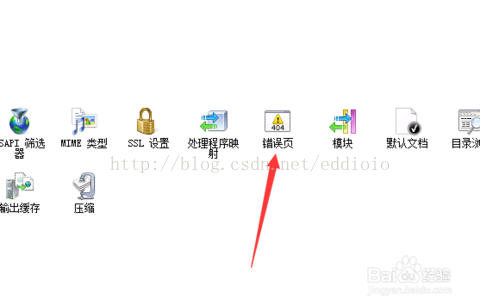
3.选中【错误页】,用鼠标右键选择打开功能,我们会看到404页面加密的路径,删除这条404加密路径。
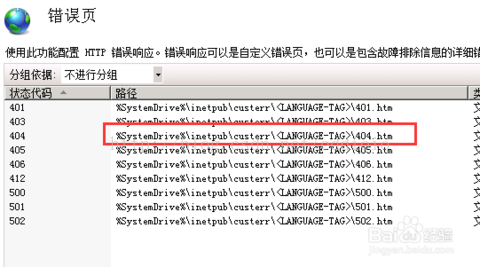
4.点击iis7.5右上角的添加,添加一个404页面,我命名为404.html。
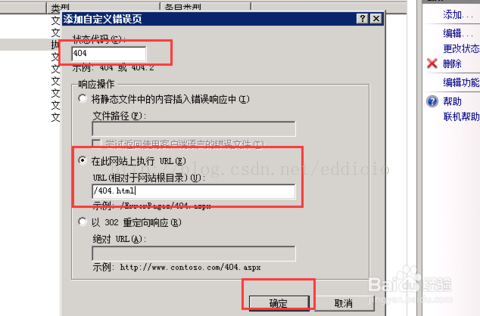
5.打开自定义错误页面,状态代码写404,选择在此网站上执行(提前放一个404.html的文件),选好后点击确定。
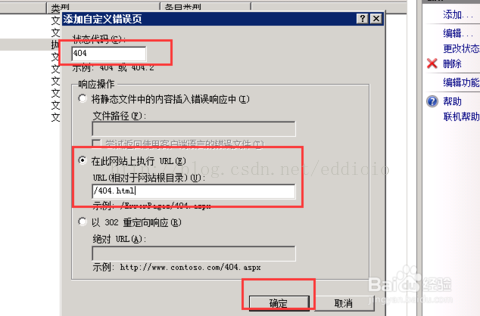
6.点击之后,我们会看到添加的错误页,这个页面没有加密。
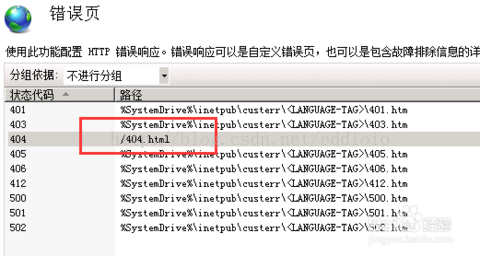
7.此刻我们在网站的根目录,会发现多出一个web.config文件。
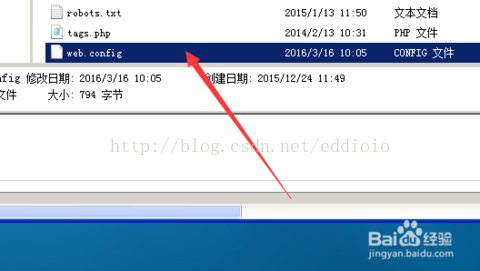
8.找到web.config文件(在网站根目录下),
代码如下:
如果存在
在这里说明下:
errorMode有三个值,分别为Custom、DetailedLocalOnly、Detailed,意思为对用户与服务器端始终显示自定义页面、只能服务器端显示详细出错信息、对用户与服务器端始终显示详细出错信息。
一般情况下只要选择Custom即可。
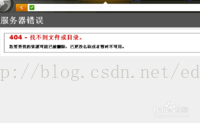
1.进入WIN2008服务器,找到IIS7.5,双击打开。
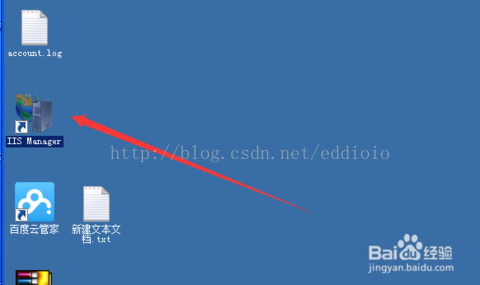
2.在IIS中随便找到一个网站,然后点击右侧的【错误页】,下图中已经用箭头指出。
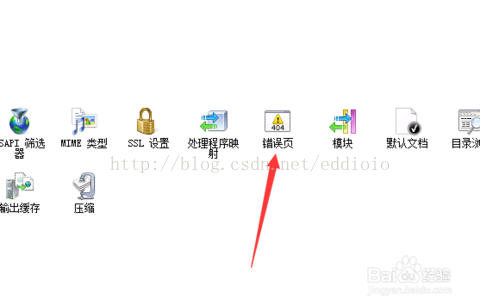
3.选中【错误页】,用鼠标右键选择打开功能,我们会看到404页面加密的路径,删除这条404加密路径。
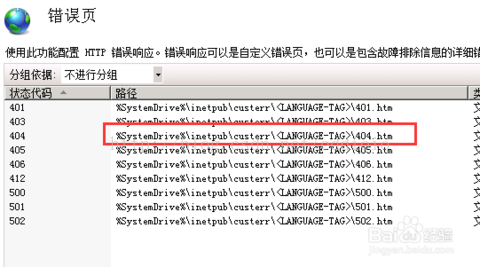
4.点击iis7.5右上角的添加,添加一个404页面,我命名为404.html。
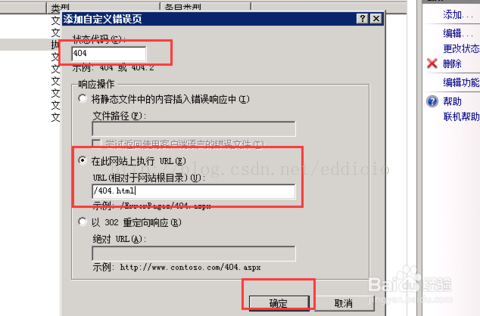
5.打开自定义错误页面,状态代码写404,选择在此网站上执行(提前放一个404.html的文件),选好后点击确定。
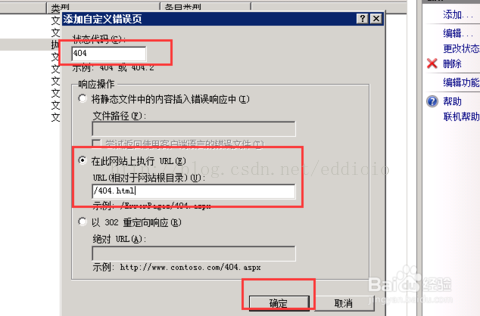
6.点击之后,我们会看到添加的错误页,这个页面没有加密。
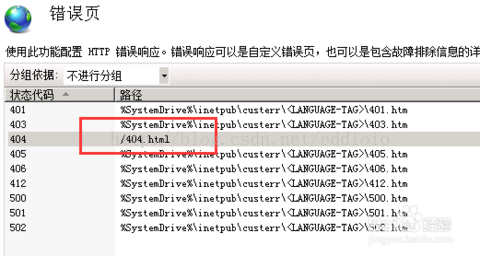
7.此刻我们在网站的根目录,会发现多出一个web.config文件。
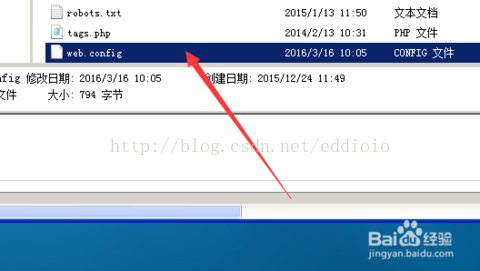
8.找到web.config文件(在网站根目录下),
代码如下:
<?xml version="1.0" encoding="UTF-8"?> <configuration> <system.webServer> <httpErrors errorMode="DetailedLocalOnly"> <remove statusCode="404" /> <error statusCode="404" path="/404.html" responseMode="ExecuteURL" /> </httpErrors> </system.webServer> </configuration>
如果存在
<httpErrors errorMode="Detailed" />项,而虚拟主机控制面板又可以自定义404,只要把errorMode的值修改为Custom即可。
在这里说明下:
errorMode有三个值,分别为Custom、DetailedLocalOnly、Detailed,意思为对用户与服务器端始终显示自定义页面、只能服务器端显示详细出错信息、对用户与服务器端始终显示详细出错信息。
一般情况下只要选择Custom即可。
相关文章推荐
- windows下IIS自定义404错误页面系统找不到指定的文件问题的解决方法
- windows 7 iis7.5 中 由于扩展配置问题而无法提供您请求的页面
- IIS 7.5中设置站点Windows认证失败三次后弹出自定义错误页面的方法
- IIS7.0、IIS7.5、IIS8.0、IIS8.5自定义错误,配置404页面转向处理
- IIS7.5 伪静态 脚本映射 配置方法,添加伪静态后没有为扩展名“”注册的生成提供程序。CSS JS 样式丢失问题
- windows 7 iis7.5 中 由于扩展配置问题而无法提供您请求的页面
- TOMCAT类似iis主机头配置方法
- windows下apache配置虚拟主机的两个方法
- 小技巧:在 Windows 7 的 IIS 7.5 中 运行 WCF 服务 404 错误
- 在 Windows 7 的 IIS 7.5 中运行 WCF 服务 发生 HTTP 错误 404.3 - Not Found 的解决方法
- windows 2008 +iis7.0或windows 7+iis 7.5 下用微软的URLRewriter组件下配置伪静态完美解决方案!!
- “添加删除WIndows组件”中没有IIS时安装IIS方法
- 万网独享主机Apache为Ecshop商城添加404页面的方法详解
- XP sp3 windows添加删除组件中找不到iis选项的解决方法
- 新装VS2005无法打开用IIS配置的web页面的解决方法
- 虚拟主机IIS和Apache服务器配置方法
- “添加删除WIndows组件”中没有IIS时安装IIS方法
- “添加删除WIndows组件”中没有IIS时安装IIS方法
- 小技巧:在 Windows 7 的 IIS 7.5 中 运行 WCF 服务 404 错误
- “添加/删除Windows组件”里没有IIS(Internet信息服务)项的解决方法
